Bez obzira na to kako prigovaramo operateru Intertelecom za rad na niskoj brzini i nestabilnoj vezi (pogledajte članak Intertelecom Internet nestaje. Što učiniti?), Ima najveću pokrivenost od 3G u Ukrajini. A u većini sela, malih gradova, gdje nije moguće povezati kablovski Internet (optika, ADSL) - Intertelecom je jedina opcija.
U ovom članku želim razmotriti sve nijanse postavljanja mobilnog Wi-Fi usmjerivača Huawei EC 5321u-1 i Huawei EC 5321u-2 (ovo su gotovo isti uređaji), što je vrlo popularno među onima koji koriste usluge Intertelecoma. Pokazat ću vam kako izvršiti prvo postavljanje, aktivirati uređaj, odabrati tarifu i platiti je, registrirati na svoj osobni račun (ACCA) i konfigurirati Wi-Fi mrežu vašeg mobilnog usmjerivača.

Ruter Huawei EC 5321u-1/2 može se kupiti na dva načina:
- Kupnja u poslovnici Intertelecoma. Tamo će vam odmah sve postaviti, pokazati vam kako ga koristiti, odabrati tarifu, platiti itd.
- Boksirana otopina. Kad se Huawei EC 5321u-1/2 proda, odmah se zaključava kod pružatelja usluga Intertelecom. Samo ga trebate aktivirati i možete ga koristiti. Okvirno rješenje koje ćemo postavljati u ovom članku. Otkad sam ga kupio.
U pravilu, većina Intertelecomovih klijenata koristi obične USB modeme koji su povezani samo na računalo ili prijenosno računalo. Ali to nije baš prikladno, jer je Internet potreban i na drugim uređajima: telefonima, tabletima, televizorima itd. A mobilni Wi-Fi usmjerivač savršeno pomaže u ovoj situaciji. Može bifurkirati 3G Internet putem kabela na stolno računalo i putem Wi-Fi-ja na prijenosna računala i mobilne uređaje.
Ako sada imate Internet putem USB modema koji je na računalo spojen Wi-Fi-om ili prijenosnim računalom, tada ga možete pokušati distribuirati prema uputama: kako distribuirati Wi-Fi s prijenosnog računala ako je Internet putem USB modema (3G / 4G).
Huawei EC 5321u-1/2 - Često postavljana pitanja
Pogledao sam kakve informacije traže na Internetu na ovom usmjerivaču, što se najčešće postavlja u komentarima, a prije pisanja uputstava za postavljanje odlučio sam odgovoriti na najpopularnija pitanja. Ove će informacije biti korisne svima: onima koji tek planiraju kupiti i onima koji su već kupili ovaj mobilni Wi-Fi usmjerivač.
- Kakva je razlika između Huawei EC 5321u-1 i Huawei EC 5321u-2? Nikada nisam pronašao nikakve konkretne podatke o ovom pitanju. Najvjerojatnije je riječ samo o verziji upravljačkog softvera ili hardverskoj verziji. Možda je došlo do nekih manjih promjena u softveru ili u samom hardveru. Ali u suštini to su isti uređaji.
- Hoću li uhvatiti Huawei EC 5321u u svom selu, gradu itd. Ovo je vrlo popularno pitanje. Sve ovisi o tome imate li pokrivenost Intertelecomom, koliko je jaka, na kojoj udaljenosti je bazna stanica, kakvo je olakšanje itd. Da biste to saznali, pogledajte kartu na web stranici Intertelecoma. Nazovite podršku i pitajte. Uputiće vam se koliko je baza udaljena od vas.
Teško je dati konkretan odgovor. No sudeći prema recenzijama, Huawei EC 5321u moći će stabilno održavati signal na udaljenosti do 5-7 km od bazne stanice. Ako je udaljenost veća, signal će biti lošiji. Ako je više od 10 km., Najvjerojatnije trebate instalirati vanjsku antenu (ali ne možete je spojiti na ovaj usmjerivač). Do bazne stanice imam udaljenost od oko 6-7 km. Ima signal, ali slab. Dvije trake (na upravljačkoj ploči), indikator na usmjerivaču je žut.
Ako je bazna stanica daleko, tada vam je potrebna vanjska antena, uobičajeni USB modem i običan usmjerivač s podrškom za 3G / 4G modeme. - Može li se vanjska antena spojiti na Huawei EC 5321u-1/2? Ne. Ovaj mobilni usmjerivač nema priključak za vanjsku antenu, pomoću kojeg možete dobro pojačati signal. No postoji i servisni priključak na koji vam se čini da možete spojiti antenu. Možete isprobati beskontaktni adapter, o čemu sam pisao u članku instaliranja snažne 24 dB CDMA antene s beskontaktnim adapterom. Ili samo žičana zmija. Na internetu postoji mnogo savjeta kako povećati prijem.
- Kolika će biti brzina interneta? Brzina ovisi o tome koliko je osnovna stanica učitana, o razini signala, načinu rada usmjerivača (Rev.A / Rev.B). Možete pitati Intertelecom podršku koja je prosječna brzina za baznu stanicu na koju se planirate povezati.
- Gdje preuzeti upravljački program za Huawei EC 5321u? Pri povezivanju s ovim uređajem putem Wi-Fi-ja nisu potrebni pogonitelji. Ako ga spojite na računalo putem USB kabela, pojavit će se "pogon", iz kojeg je instalirano sve što vam je potrebno. Računalo ovaj usmjerivač vidi ne kao USB modem, već kao mrežni uređaj. Jednostavno rečeno, ne morate preuzeti upravljačke programe. Sve se tamo radi što je jednostavnije moguće.
- Ugradbeni softver i otključajte Huawei EC 5321u. Da li je moguće? Budući da ovaj usmjerivač ima utor za SIM karticu, prema zamisli, može se koristiti s drugim operaterima. Ali on je u početku zaključan i radi samo s brojem koji je "ugrađen" u Intertelecom. Na Internetu se nalaze upute koje pokazuju kako otključati ovaj mobilni usmjerivač. Tako da radi sa SIM karticom i s Intertelecomom. Nisam testirao. Sve radnje koje izvodite na vlastitu odgovornost i rizik!
- Mogu li se povezati s računalom putem kabela? Da, možete. USB-om. Ali kao što sam gore napisao, veza neće biti poput USB modema (biranje i sve to), već poput uobičajene mrežne veze (kao da je Internet spojen mrežnim kabelom).
Kupio sam ovo okvirno rješenje za pristup internetu u automobilu ili kad glavna internetska veza iz nekog razloga ne radi. Ovo je moj povratak.
Spajanje i konfiguriranje Huawei EC 5321u-1/2
Umetnite bateriju u usmjerivač, pritisnite gumb za uključivanje i držite 3 sekunde. Trebao bi se uključiti (ako se ne uključuje, spojite napajanje). Svijetlit će svi indikatori, a ostat će samo 3G mreža (crvena, žuta, zelena), Wi-Fi indikator i baterija. Nakon nekog vremena svi će se indikatori isključiti i treptat će samo indikator baterije. Da biste pogledali status svih pokazatelja, morate jednom pritisnuti gumb za uključivanje. Usmjerivač će se isključiti ako gumb zadržite 3 sekunde.
Bilješka! Usmjerivač mora biti na mreži. Odnosno, mora postojati pokrivenost. Indikator mobilne mreže trebao bi biti barem žut. Idealno zeleno.
Da biste vidjeli jačinu signala, pritisnite gumb za uključivanje
Uključeno. Zatim moramo spojiti uređaj na Huawei EC 5321u, odakle ćemo izvršiti prvo postavljanje i aktiviranje. Bolje je, naravno, koristiti prijenosno računalo ili računalo. Ovo je ugodnije. Ali možete ga postaviti s telefona ili tableta.
Morate se povezati s mobilnim usmjerivačem:
- Ako konfigurirate s računala (koje nema Wi-Fi), tada se morate povezati putem kabela.
 Ako se upravljački program ne instalira automatski, odmah nakon povezivanja idite na "Moje računalo" i započnite instalaciju. Novi uređaj će se pojaviti tamo, vidjet ćete. Postavke usmjerivača obično se automatski otvaraju.
Ako se upravljački program ne instalira automatski, odmah nakon povezivanja idite na "Moje računalo" i započnite instalaciju. Novi uređaj će se pojaviti tamo, vidjet ćete. Postavke usmjerivača obično se automatski otvaraju. - S mobilnog uređaja, s prijenosnog računala, možete se povezati putem Wi-Fi-ja. Tvornički naziv Wi-Fi mreže (SSID) i lozinka (WI-FI KEY) naznačeni su na poklopcu usmjerivača i ispod baterije.
 Jednostavno odaberite ovu Wi-Fi mrežu na svom uređaju i unesite lozinku. Upute za Windows 10: Kako se povezati s Wi-Fi-jem u sustavu Windows 10.
Jednostavno odaberite ovu Wi-Fi mrežu na svom uređaju i unesite lozinku. Upute za Windows 10: Kako se povezati s Wi-Fi-jem u sustavu Windows 10.
Ako se stranica s postavkama usmjerivača automatski otvori, tada je još ne diramo i tu ništa ne mijenjamo.
Da bismo pokrenuli postavljanje, moramo otvoriti bilo koji preglednik i otići na web stranicu intertelecom.ua. Stranica za aktivaciju automatski će se otvoriti. Pažljivo čitamo i slijedimo upute.
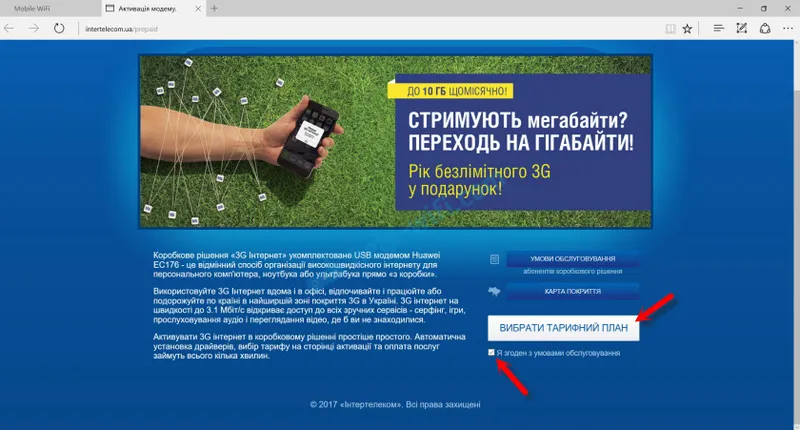
Mi odabiremo tarifu za sebe. Plaćajte dok idete ili plaćajte mjesečno. Do sada sam odabrao najjednostavniju tarifu - "Internet 44". Napominjemo da se ispred "Super 3G usluge za dan, standardno" nalazi kvačica. Zadržite pokazivač iznad upitnika i pročitajte uvjete i odredbe. Najvjerojatnije, ne treba vam ova usluga.
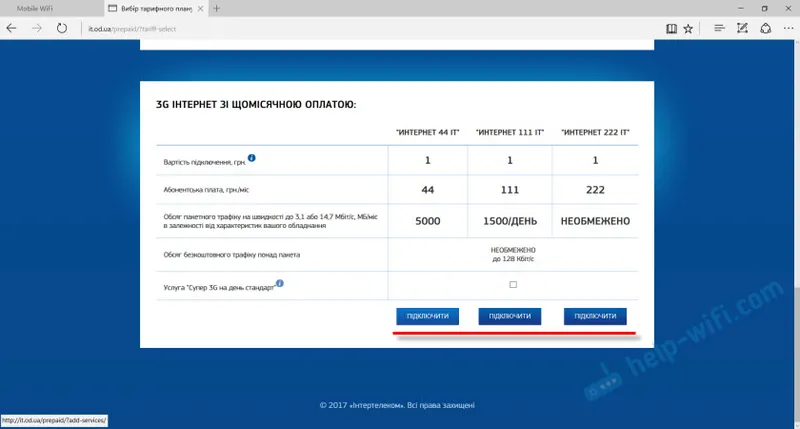
Nadalje ćete vidjeti podatke o dodatnim uslugama i po vašoj tarifi. Naznačen će biti iznos. Provjeravamo i slažemo se.
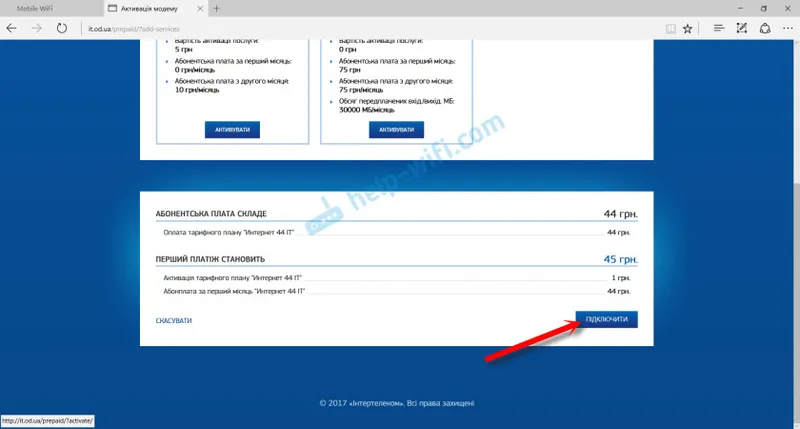
Pojaviće se poruka da trebate nadopuniti račun. Otvorit će se stranica na kojoj trebate odabrati jednu od predloženih opcija i nadopuniti račun. Navest će se i vaš Intertelecom broj koji trebate koristiti prilikom nadopunjavanja. Samo ga trebate označiti s "380".
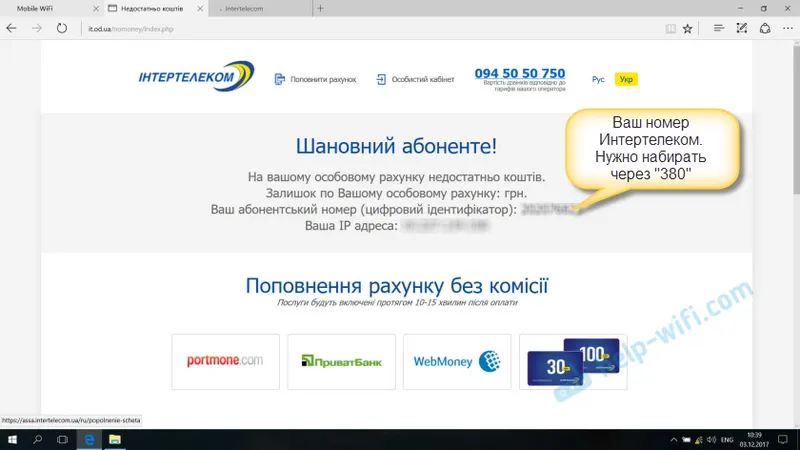
Vaš je broj također naveden na kutiji "Digital ID".

Odaberite način plaćanja i nadopunite račun. Nakon uspješnog nadopunjavanja, isključite Huawei EC 5321u-1/2 usmjerivač. Uključio sam je nakon otprilike 5 minuta i internet je već radio. Žuta ikona Nema pristupa internetu je nestala. Proces aktivacije je dovršen.
U principu, već možete koristiti Internet. Ali pokazat ću vam i kako se registrirati na ACCA i izvesti neke postavke modema.
Kako se registrirati na osobnom računu Intertelecoma (ACCA)?
Ovo je izborni postupak. Ali na vašem osobnom računu možete vidjeti statistiku o ostatku prometa, pregledati stanje, napuniti račun, promijeniti tarife itd. To je vrlo povoljno.
Idite na stranicu intertelecom.ua i pri vrhu kliknite na vezu "Osobni račun". Kliknite vezu "Registriraj se".
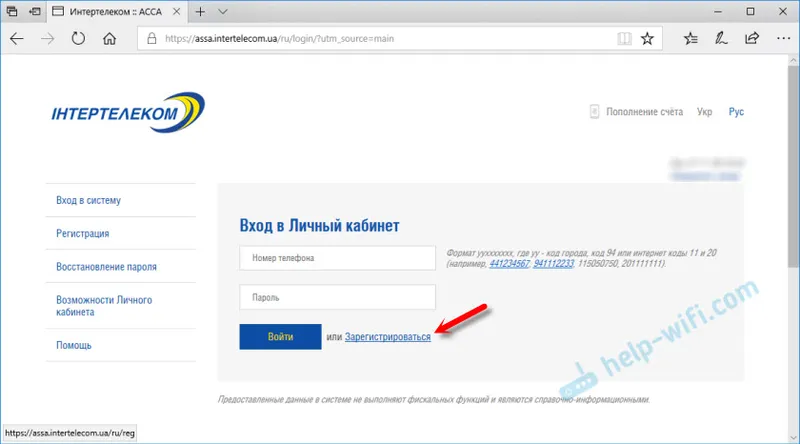
Navedite svoj pretplatnički broj (koji je naveden u kutiji s mobilnim usmjerivačem ili u ugovoru o povezivanju). Izmislite i unesite lozinku dva puta, koja će se kasnije koristiti za pristup vašem osobnom računu. Upiši svoj email. Kliknite na gumb "Registriraj se".
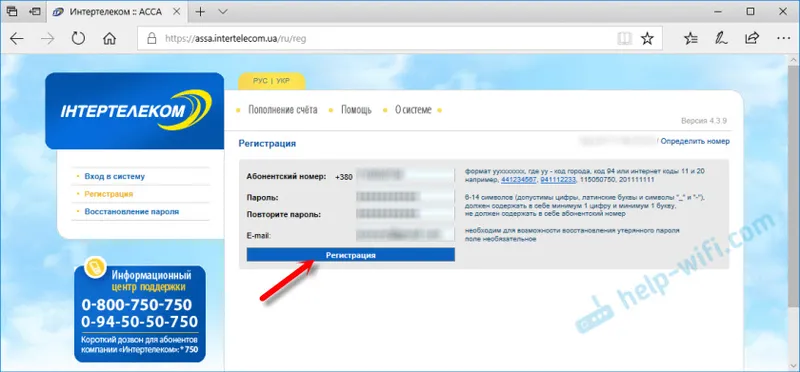
Nakon poruke o uspješnoj registraciji, možete se prijaviti u ACCA sustav unosom svog broja i lozinke. Tu će biti sve informacije o vašem broju.
Konfiguriranje načina rada i Wi-Fi mreže usmjerivača Huawei EC 5321u
Da biste otvorili postavke Huawei EC 5321u, morate se povezati s njim (putem Wi-Fi-ja ili kabela), a u pregledniku idite na 192.168.1.1 ili 192.168.8.1
Glavna stranica prikazat će razinu signala, informacije o trenutnoj vezi i spojenim uređajima. Na vrhu stranice možete promijeniti jezik na ruski ili ukrajinski.
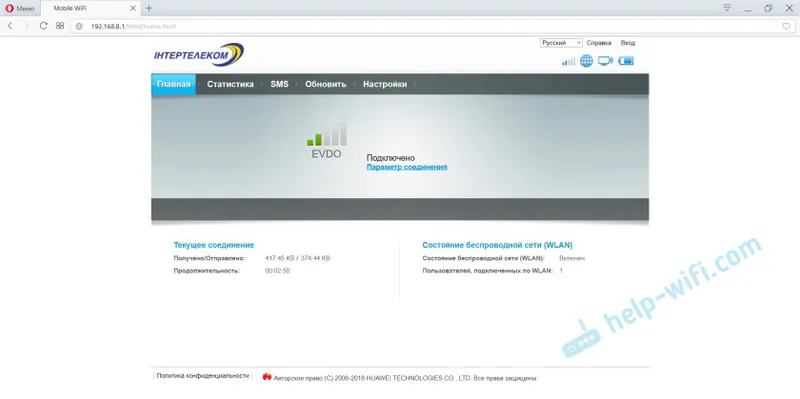
Idite na odjeljak "Postavke". Trebat ćete unijeti korisničko ime i zaporku. Tvornički administrator i administrator.
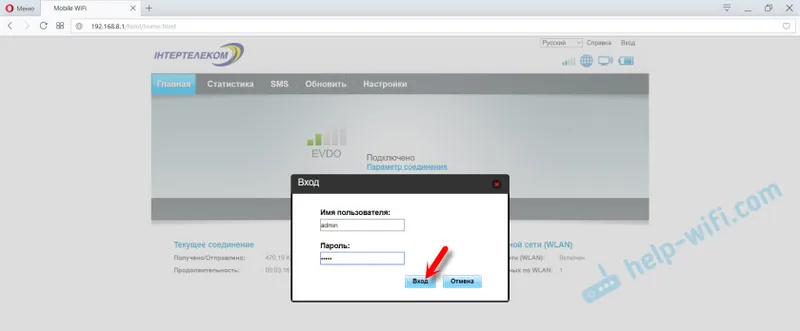
U postavkama, u odjeljku "Biranje" - "Upravljanje profilom", možete promijeniti profil. Postoje dvije vrste: "IT" i "3G_TURBO". Još uvijek ne razumijem na što profil utječe. "3G_TURBO" za pristup Internetu brzinom do 14,7 Mbps?
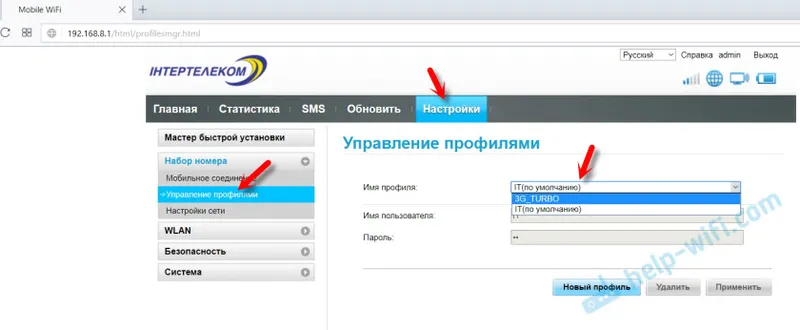
A na kartici "Mrežne postavke" prema uputama (koje su uključene) možete promijeniti način rada Rev.A / Rev.B. Ali meni ta stavka uopće nije dostupna. Možda loš signal.
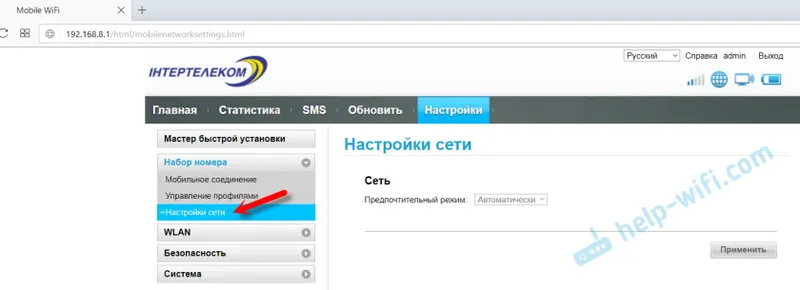
Ne zaboravite spremiti svoje postavke ako ih promijenite.
Postavljanje bežične mreže (WLAN)
Na upravljačkoj ploči, na kartici WLAN, možete promijeniti naziv i lozinku za Wi-Fi mrežu. Podsjetim da su postavljene tvorničke postavke, koje su naznačene ispod poklopca.
U "WLAN" - "Osnovne postavke" možete postaviti drugačije mrežno ime (SSID) i lozinku (WPA ključ).
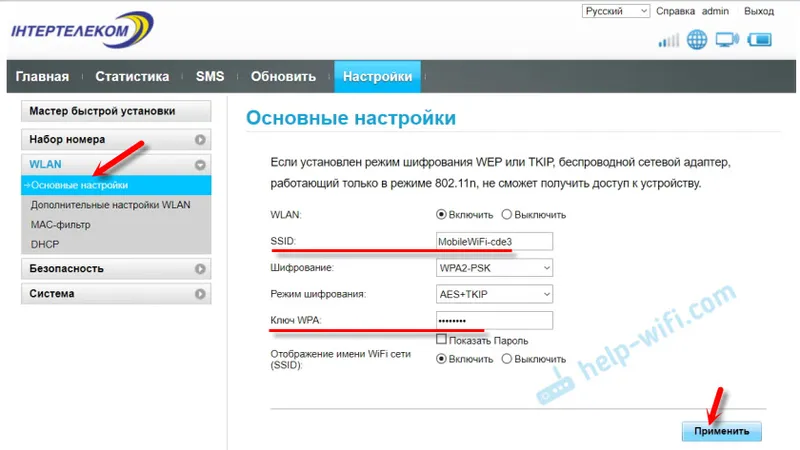
Ako promijenite ime i / ili lozinku, morat ćete ponovo povezati svoje uređaje s mrežom.
Poništavanje vašeg mobilnog Wi-Fi usmjerivača
Ako zaboravite lozinku za Wi-Fi, ne možete unijeti postavke, promijeniti neke parametre, nakon čega Internet prestaje raditi ili WI-FI mreža - postavke možete uvijek vratiti na tvorničke postavke.
Huawei EC 5321u-2 možete resetirati pomoću gumba Reset. Uključite usmjerivač i uklonite poklopac. Pritisnite gumb Reset s nečim oštrim i držite ga 3 sekunde.
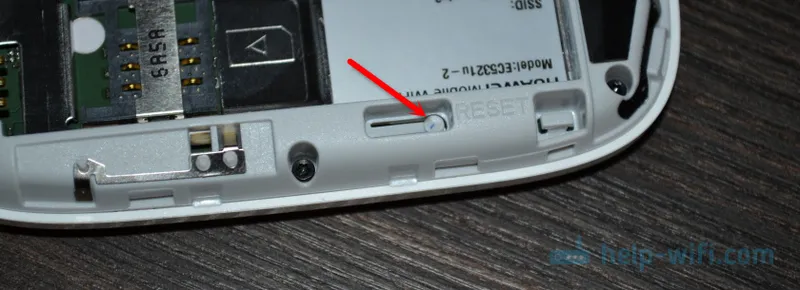
Svijetlit će svi indikatori i usmjerivač će se ponovno pokrenuti. Postavke će se vratiti na tvornički zadane postavke.
zaključci
Ruter je normalan, svidjelo mi se. Postupak postavljanja i aktiviranja je što je jednostavniji. Ovaj se uređaj možda može nositi s distribucijom Interneta na više uređaja. Još ga nisam testirao, ali pišu da baterija dobro drži.
Mreža hvata puno bolje od običnog USB modema (bez antene), koji također imam. Šteta, naravno, što nema priključak za vanjsku antenu. Zbog toga mnogi moraju napustiti ovaj uređaj.
Čekam vaše komentare na Huawei EC 5321u u komentarima. Kako djeluje s Intertelecomom, kakva je brzina, stabilnost? Ako ste nekako pojačali signal, možete pisati o njemu. Mislim da će ove informacije mnogima biti korisne. Sretno!
